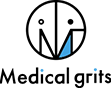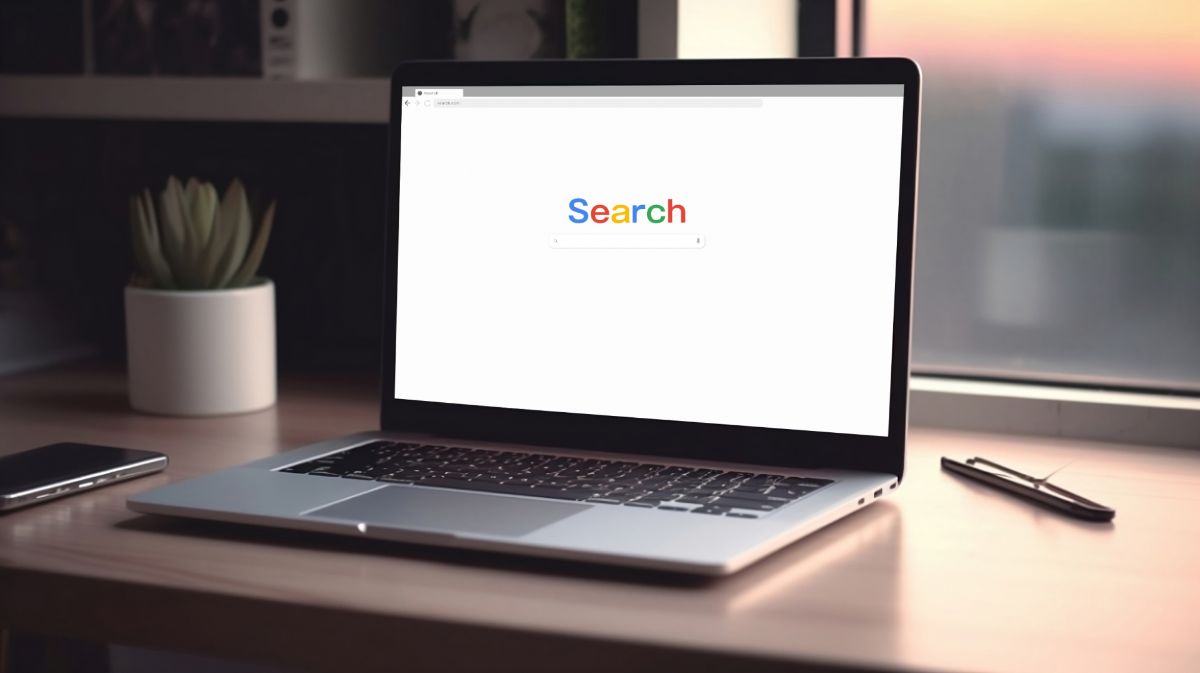
スマートフォンやパソコンから気軽に始められるホームページ作成、中でもGoogleのサービスを活用すれば、HTMLや特別な知識がなくても操作画面に沿って簡単に構成やデザインを整えられるのが魅力です。しかし「画面上のどこをクリックすれば良いのか分からない」「テンプレートやテーマはどう選べばいいのか」と迷う方は少なくありません。
Googleアカウントさえあれば、フォームの挿入やテーマのカスタマイズ、ボタン配置、セクションごとのデザイン変更も可能です。使い方次第ではスマートフォンからでも十分操作できますが、機能の一部に制限がある点や、画面サイズに応じたレイアウト調整の工夫が求められます。
作業前に共有設定やレイアウトの基本構成、挿入できる画像やテキストボックスの扱い方を把握しておくことで、操作ミスを防ぎ、想定通りのWebサイトを完成へと導くことができます。迷わず進めたい方に向けて、構成、配置、公開方法まで一つひとつわかりやすく紹介します。読み進めることで、思い描いたホームページを自分の手でかたちにできる道筋が見えてくるはずです。
医科・歯科専門HP制作会社|Medicalgritsは、クリニックのホームページ制作を通じて集患をサポートします。患者様に選ばれるデザインと情報設計により、クリニックの魅力を最大限に引き出し、診療予約の増加を目指します。漫画や動画、SNS活用も取り入れ、オンラインでの集客力を高めます。各クリニックの特色に合わせたホームページ制作で、患者様との信頼関係を構築し、効果的な集患を実現します。
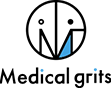
| 医科・歯科専門HP制作会社|Medicalgrits | |
|---|---|
| 住所 | 〒550-0013大阪府大阪市西区新町1-3-12 四ツ橋セントラルビル9F |
| 電話 | 06-4393-8493 |
ホームページ作成にgoogleを使う方法と基本の流れ
ホームページ作成に必要なgoogleアカウントの準備
ホームページ作成を始めるには、まずgoogleアカウントが必要です。このアカウントを持っていることで、さまざまなgoogleのサービスにアクセスできるようになり、ホームページ作成もその一環として利用できます。すでにgmailなどを使っている場合、そのアカウントでそのまま利用できますが、新しくアカウントを取得したい場合はgoogleのアカウント作成ページから手続きできます。
作成時には、基本情報として名前やユーザー名、パスワードなどを入力し、確認用の電話番号やメールアドレスを登録することが求められます。これにより、安全性と本人確認の精度が高まり、googleサイトでの操作もよりスムーズになります。アカウントの登録後、ログイン状態であればgoogleサイトへ直接アクセスでき、ホームページ作成をスタートできます。
googleアカウント準備における基本的な要素
| 項目 | 内容 |
| 必要な情報 | 名前、ユーザー名、パスワード、確認用連絡先 |
| 推奨ブラウザ | Google Chrome(最新版) |
| 端末の対応状況 | パソコン推奨、スマートフォンからも閲覧可能 |
| 連携サービス | Googleドライブ、Googleカレンダーなど |
| セキュリティ設定の確認項目 | 二段階認証、バックアップ用メールアドレスの登録 |
アカウントは一度作成すれば、今後さまざまなgoogleサービスの起点となるため、しっかりとした初期設定をしておくことが、後の作業効率にも大きく影響します。
テンプレートを使って作る流れと初期画面の操作
googleサイトのホームページ作成では、テンプレートを利用することで、専門的な知識がなくても効率的にページのデザインと構成を整えることが可能です。作成開始画面には複数のテンプレートが表示されており、ポートフォリオ、プロジェクト概要、チーム紹介など用途に応じたレイアウトを選ぶことができます。
テンプレートを選んだ後は、編集画面が表示されます。ここで重要なのは、構成を整える際のページ構造とセクションの使い方です。編集画面は左側にページ一覧、中央にコンテンツ編集エリア、右側に挿入パネルとデザイン設定があり、直感的に操作しやすい構造になっています。
各セクションにはテキスト、画像、ボタン、カレンダー、YouTube動画などをドラッグして挿入することができ、構成の自由度が高く設定されています。編集エリアでは、フォントやサイズ、カラー、背景の調整ができるため、オリジナリティのあるページを作成できます。特に背景画像やテーマカラーの統一は、閲覧者に与える印象を大きく左右するため、配色やレイアウトに配慮することが重要です。
編集画面での機能整理
| 操作エリア | 機能内容 |
| 左側のページナビ | 複数ページの追加・順序の変更 |
| 中央の編集エリア | テキストや画像の挿入、セクション構成の確認と操作 |
| 右側の挿入パネル | テキストボックス、画像、埋め込み、ボタンなどの追加操作 |
| デザインとテーマ設定 | フォント、カラー、背景のカスタマイズ |
| 連携ツール挿入 | Googleカレンダー、マップ、スライド、フォームなどの埋め込み |
テンプレートを活用しながら編集パネルを使いこなすことで、短時間でも見栄えのするホームページを仕上げることができるようになります。
公開設定までの操作ステップと見落としがちな点
ホームページが完成に近づいたら、次は公開設定を行います。この作業を正しく行わないと、せっかく作ったページが見てもらえない、検索結果に表示されないといった問題に直面することがあります。googleサイトでは公開範囲の設定、URLの取得、共有範囲の指定などが必要になります。
公開画面では、希望するウェブアドレスを設定できます。このアドレスは「sites.google.com/view/」に続く任意の文字列で構成されており、後から変更することはできないため慎重に選定します。googleアカウントに紐づけているため、ログイン情報と整合性が取れていないと公開がエラーになる場合もあります。
公開時の範囲設定として、全体公開、リンクを知っている人のみ、特定のgoogleアカウントのみに共有といった選択肢があり、用途に応じて設定を変更できます。全体に向けて発信する目的であれば、検索エンジンへの登録許可を有効にしておく必要があります。
公開操作での重要項目
| 公開項目 | 説明内容 |
| ウェブアドレスの設定 | 半角英数字で希望の文字列を入力。変更不可 |
| 公開範囲の指定 | 全員、リンク所有者、特定アカウントから選択 |
| 検索エンジンへの登録可否 | チェックを外すと検索で非表示になる |
| アクセス権限の管理 | 閲覧者・編集者の設定、閲覧のみの許可も可能 |
| 公開後のプレビュー確認 | 実際の表示状態を事前にチェックしてから公開ボタンを押すことが推奨される |
見落としがちな設定のひとつが、「検索エンジンに登録しない」にチェックが入ったまま公開してしまうミスです。これにより、検索結果に表示されずアクセスが集まらなくなるため、初回の公開前に必ず確認しておきましょう。
ホームページ作成をgoogleで行うときの操作画面の使い方
画像や文字を配置する基本の操作とは
googleでホームページ作成を行う際には、視覚的な要素と文章をどのように配置するかが閲覧者の印象を大きく左右します。編集画面の基本操作を理解しておくことで、効率的に魅力的なページを構築することができます。
編集の中心となるのは、中央にあるキャンバスと呼ばれるエリアです。ここにテキストや画像を追加するには、画面右側にある挿入パネルを活用します。このパネルからは、テキストボックス、画像、埋め込みコード、ボタン、区切り線などの要素を選択して配置することができます。ドラッグアンドドロップにも対応しており、直感的な操作で配置を調整できます。
テキストを入力する場合は、まず「テキストボックス」を挿入し、そこで文章を入力します。文字の大きさや色、スタイルは上部ツールバーから調整可能で、タイトル、中見出し、本文といった役割ごとの設定が整っています。改行や強調なども適切に行うことで、読みやすさを確保することが重要です。
編集画面の基本構成
| 機能 | 内容 |
| テキストボックス | 文章入力・見出し設定・書式変更 |
| 画像挿入 | アップロード・ドライブ連携・サイズ調整・代替テキスト追加 |
| セクション配置 | セクション単位で区切ることでデザインの統一がしやすくなる |
| ボタンの挿入 | 他ページや外部サイトへのリンク誘導に使用可能 |
| グリッドや列の調整 | 複数カラムの構成を取ることで情報の整理と視覚的なバランスを実現 |
レイアウトは、1列、2列、3列といったテンプレートがあり、画像と文章を並べる形や、左右に要素を振り分ける形など、自由度が高く設計されています。重要なことは、訪問者が読みやすく、内容をすぐに理解できる構造になっているかを意識することです。
メニューの整理やナビゲーションバーの編集
ホームページが複数のページで構成されている場合、ナビゲーションバーの整理は閲覧者の行動導線に直結します。googleサイトでは、デフォルトでヘッダー部分にナビゲーションメニューが表示され、ここに作成したページが自動で追加されていきます。
ナビゲーションバーに表示されるページは、左側の「ページ」タブで並び替えや階層構造を設定できます。ドラッグして順番を入れ替えたり、あるページを別のページの下に移動させることで、サブメニューのような表示を実現できます。この構成は、閲覧者が情報をスムーズに探すうえで非常に重要です。
ナビゲーション設定と関連する操作
| 操作項目 | 説明内容 |
| ページの並び替え | ページ一覧からドラッグで順序を調整 |
| 階層構造の設定 | 親ページの下に子ページを設定し、ドロップダウン形式に構成可能 |
| メニュー表示の制御 | 表示・非表示を切り替え可能(右クリックメニューで操作) |
| メニューの配置場所 | 上部バーまたはサイドバーに変更可能 |
| 自動追加の制限 | 手動でのみメニューに追加する設定も選択できる |
ホームページの規模が大きくなってくると、情報の配置が複雑になります。こうしたときにナビゲーションを整えることは、検索性と回遊性の向上につながります。モバイル端末ではハンバーガーメニューとして表示されるため、各ページのタイトルが分かりやすく、簡潔であることも重要なポイントです。
フォームやカレンダーなどの埋め込みの使いどころ
googleのホームページ作成機能では、フォームやカレンダーなど他のサービスと連携することで、静的なページ以上の活用が可能になります。訪問者との接点をつくるための仕組みとして、フォームは特に有効です。問い合わせフォームや予約申し込み、アンケートなど多様な使い道があります。
googleフォームと連携することで、送信された内容は自動的にスプレッドシートへ記録され、後で簡単に確認・管理ができます。フォームはフォーム作成画面からリンクを取得し、それをサイトに埋め込むという手順で挿入します。
これらの埋め込み要素は、「埋め込みURL」「埋め込みコード」「google連携パネル」などの複数の方法で設置できます。各方法の特徴をまとめると次の通りです。
| 埋め込み方法 | 利用時の特徴 |
| URLによる埋め込み | Googleフォーム・カレンダーなどに対応、簡単な設定で完了 |
| HTMLコード埋め込み | より自由なレイアウトや外部ツールの連携に利用可能、スクリプトにも対応 |
| google連携ウィジェット | 右側の挿入パネルから選択することで、標準化された形式で配置できる |
| サイズ調整 | 幅や高さの指定が可能で、ページに最適な表示バランスが実現できる |
| アクセス制限の確認 | 非公開設定のままでは表示されないため、事前に共有設定を公開にする必要がある |
これらの機能は、ただ情報を発信するだけではなく、読者との双方向のやりとりや行動喚起の役割も担います。ただし、過度な埋め込みは表示速度やモバイル表示に影響を与える場合があるため、バランスを見ながら必要な情報に絞って設置することが望まれます。
スマートフォンでgoogleのホームページ作成を使う方法
スマホ用画面の表示とパーツ配置の工夫
スマートフォンでgoogleのホームページ作成を進める場合、画面のサイズが限られているため、見た目の工夫や操作性への配慮が求められます。スマホ表示に最適化された構成を意識することで、閲覧者にとって読みやすく、操作しやすいサイトに仕上げることが可能です。
スマートフォンからgoogleサイトにアクセスすると、自動的にモバイル表示用のインターフェースに切り替わります。このモードでは、要素の配置やデザインの自由度が制限される一方、閲覧に適した縦長レイアウトが強調されます。要素ごとの位置調整や文字サイズ、画像の比率などを意識することが重要です。
スマホ表示に適したパーツの使い方について
| パーツ項目 | 配置上の工夫と推奨内容 |
| 画像 | サイズを横幅に合わせて自動調整。スマホカメラ画像は縦向き推奨 |
| テキストボックス | 見出しと本文を分けて読みやすさを重視。余白も確保 |
| ボタン | タップ領域を広めに設定し、1行に1つずつ配置 |
| 区切り線 | セクションごとの切り替えを視覚的に明確化 |
| セクション | 背景色を変えて内容の切り替えを示すと視認性が向上 |
小さな画面では1画面内に多くの要素を詰め込むと混乱を招きます。そのため、ページ内の情報量を適度に抑え、複数ページに分けて構成するのも効果的です。フォントサイズや行間もスマホ対応に調整されているかを、実機またはプレビュー機能で随時確認することが必要です。
スマホから作業する際の制限とよくある操作の違い
googleのホームページ作成機能はスマートフォンからでもアクセス可能ですが、操作画面や機能には一部制限があり、パソコン版とは異なる使い方が求められます。作成の自由度を保ちながらも、スマホから操作する際のポイントを押さえておくことが重要です。
スマホ版では、主にgoogle Chromeなどのブラウザを通じて編集画面にアクセスしますが、画面が小さいため、ツールバーやレイアウト設定の一部機能が表示されないことがあります。マウス操作に最適化された一部の操作がタッチ操作に適さず、細かい配置の調整が難しい場合もあります。
パソコン版との操作の違い
| 操作内容 | スマホ版での対応状況 | 備考 |
| テキスト編集 | 可能(小画面のため編集時に全体が見えにくい) | スクロールによる編集が必要な場合あり |
| 画像挿入 | 可能(撮影画像も即時使用可) | 解像度の自動調整は限定的 |
| パーツのドラッグ | 精度が下がるが可能 | 操作ミスを防ぐため慎重なタッチ推奨 |
| 埋め込みコード編集 | 非推奨(対応ブラウザによって表示が崩れることも) | パソコン版推奨 |
| テーマ変更 | 一部制限あり。細かいカスタマイズは不可 | モバイルでは基本設定の利用が中心 |
スマホでは手軽さが魅力である反面、操作性や機能に制限があるため、全体の構成やページの土台はパソコン版で準備し、修正や更新をスマホで行うように作業を分担するのが賢明です。
スマホ表示を考慮した構成の工夫とテスト方法
スマートフォンでの閲覧を前提としたgoogleのホームページ作成においては、見栄えだけでなく、操作性や読みやすさを両立させるための構成設計が重要です。訪問者が最初に目にするのがスマホ画面である場合が多いため、構造そのものをスマートフォンファーストで設計する必要があります。
スマホ表示では画面が縦長になるため、情報の流れを縦方向に整理し、セクションごとの意味が明確に伝わる構成が求められます。冒頭には見出しとビジュアルを置き、そこから要点を簡潔に伝える順序で構成すると、訪問者の離脱を防ぐことができます。
テストを行う際には、googleサイトに備わっているプレビューモードを活用します。プレビューモードには、パソコン・タブレット・スマートフォンの3種類が用意されており、クリック一つで各画面サイズの表示確認ができます。スマホ表示では特にフォントの大きさやボタンの配置、余白のバランスに注目して確認します。
構成の工夫と確認作業のポイント
| 確認項目 | 内容と注意点 |
| フォントサイズ | 小さすぎると読みづらいため、12〜16px程度が目安 |
| ボタンの位置 | 片手操作を考慮し、親指でタップしやすい位置に配置 |
| セクションの区切り | 適切な余白と背景色の変化で視認性向上 |
| 画像とテキストの比率 | 縦に連続表示されるため、配置の順序に注意 |
| テスト表示の実施 | プレビューモードを活用し、3端末での確認を習慣化 |
スマホで実際にアクセスして操作確認を行うことで、画面遷移のしやすさやタップの反応速度など、閲覧者と同じ目線での検証が可能になります。こうしたテスト工程を軽視せず、繰り返し確認することで、誰にとっても使いやすいページ作成が実現できます。
googleのホームページ作成でよくある公開範囲の疑問
リンクの取得と共有範囲の初期設定
googleでホームページを作成した後にまず確認すべきなのが、公開範囲の設定とリンクの取得です。作成したサイトを誰に見せるのか、どのように共有するのかによって、設定方法が異なります。正しく設定を行わなければ、意図しない相手にページが公開されたり、逆に必要な相手に見てもらえないというトラブルが発生する可能性があります。
最初に、作成したサイトを公開するためには、googleサイトの編集画面右上にある「公開」ボタンをクリックする必要があります。この操作によって、URLが生成され、他者と共有可能になりますが、初期状態では制限付きの閲覧範囲になっていることが多いため、設定の見直しが重要です。
共有リンクの公開範囲には複数の選択肢があり、それぞれの目的や閲覧者に合わせた選定が求められます。
| 公開範囲の選択肢 | 内容 | 使用に適したケース |
| 制限付き(特定ユーザー) | メールアドレスで指定されたユーザーのみ閲覧可 | 社内向け資料、非公開プロジェクトサイトなど |
| 組織内全体 | 同一ドメイン内に所属するユーザーがアクセス可 | 企業内の共有ポータルや部署間共有に適している |
| リンクを知っている全員 | URLを知っていれば誰でもアクセス可能 | 一般向けキャンペーンページ、告知用ホームページなど |
| 完全公開 | 検索エンジンにもインデックスされ誰でもアクセス可 | 公開型の企業サイトやサービス紹介ページなど |
目的に応じた共有範囲の選定が、情報漏洩や誤共有を防ぎ、適切な情報発信につながります。設定の際には、プレビューでリンク先の表示を確認し、対象ユーザーがアクセス可能かどうか、想定どおりに反映されているかをチェックすることが欠かせません。
アクセス制限をかける方法と解除の流れ
googleのホームページ作成では、作成したページの公開範囲を柔軟に設定できます。中でも、特定の相手だけに見せたいときには、アクセス制限を用いることで安全な情報共有が実現します。特に企業内資料や顧客向け資料を扱う場合には、閲覧対象者を限定することが求められます。
アクセス制限は、編集画面の「共有設定」から操作が可能です。制限をかけるには、対象者のgoogleアカウントを指定してアクセス権を与えるか、リンクを知っている特定ユーザーのみに限定する設定を行います。指定方法としては、ユーザーのメールアドレスを直接入力し、表示権限(閲覧のみまたは編集)を割り当てる形式になります。
設定から解除までの流れ
| 操作ステップ | 内容 | 備考 |
| 「共有設定」画面を開く | 編集画面右上の「共有」ボタンをクリック | ユーザー設定の入り口 |
| 閲覧者を指定する | メールアドレスを入力し、アクセス権を選択 | 閲覧者、編集者の切り替えが可能 |
| 保存をクリック | 設定変更を確定し、指定したユーザーに通知 | 通知メール送信の有無を選択できる |
| アクセス解除 | 設定済みユーザーの権限を「削除」または「変更」 | 特定のユーザーを除外する場合に使用 |
| 設定の確認 | プレビューや別アカウントでアクセス可能か確認 | 想定どおりの制限がかかっているかを確認する |
特に注意すべきなのは、組織内外のユーザーを混在させる場合です。組織ドメイン外のアカウントにアクセス権を与える際には、セキュリティ上の配慮が求められ、必要に応じて承認設定を加えると安心です。共有URLを知っているユーザーであっても、アクセス権がなければページは表示されないため、URLの送信だけでなく、アクセス権の付与を忘れないことが重要です。
一般に公開できないときの原因と確認方法
googleのホームページ作成でサイトを一般に公開しようとした際に「ページが開けない」「リンクをクリックしてもエラーになる」といった問題が発生することがあります。これらの問題は、公開設定やgoogleアカウントの権限など、複数の要因が重なって起こるため、原因を一つずつ丁寧に確認する必要があります。
最も多い原因のひとつが、公開範囲の設定ミスです。公開設定画面で「リンクを知っている全員」や「一般公開」が選択されていないと、外部ユーザーがページにアクセスすることができません。作成者自身が閲覧できていても、別のブラウザや端末から確認するとアクセス拒否になることがあります。
URLが間違っている、サイトが非公開の状態にある、googleにインデックス登録されていないなど、細かい要因も存在します。以下に、主な原因と対処方法をまとめます。
| 症状 | 考えられる原因 | 対処方法 |
| リンク先がエラーになる | 公開範囲が制限付きになっている | 共有設定で「リンクを知っている全員」を選ぶ |
| 外部からアクセスできない | 組織のドメイン制限がある | 管理者に外部共有許可を依頼 |
| URLを開いても表示されない | サイトが非公開になっている | 編集画面から「公開」ボタンを改めてクリック |
| 検索エンジンで見つからない | インデックス登録が無効になっている | 検索対象に含める設定をONに変更 |
| 自分は見えるが他人には見えない | アカウント権限に依存している | 他アカウントでテストし、公開設定を再確認 |
こうしたトラブルを防ぐためには、事前にプレビューモードで確認し、複数のデバイスやネットワークからアクセステストを行うことが有効です。公開URLの確認は、googleアカウントにログインしていない状態での動作確認が重要になります。
ホームページ作成をgoogleで行うときの構成やデザインの考え方
最初に整えておきたい構成とページの順番
googleでホームページを作成する際に、最初に取り組むべきは全体構成の設計です。目的に応じてどのようなページが必要になるかを洗い出し、それぞれのページがどの順番で表示されると見やすいかを考えることが、使いやすく印象のよいサイトづくりにつながります。情報を探しやすく整理された構成は、訪問者の離脱を防ぐ要素となり、信頼性を高めます。
基本的な構成は、トップページを中心に、サービス内容、プロフィール、お問い合わせ、よくある項目などのページに分かれるケースが多く見られます。それぞれのページに役割を持たせて、階層や順序を整理することが重要です。
一般的なページ構成の一例
| ページ名 | 内容の目的 | 推奨される順番 |
| トップページ | サイト全体の案内・印象づけ | 最上位(訪問者が最初に訪れる) |
| サービス紹介 | 商品やサービスの内容を詳細に説明 | トップの次に配置 |
| プロフィール | 作成者の経歴や価値観を共有 | 信頼感を高めたい部分に設置 |
| お問い合わせ | メールやフォーム、連絡手段を案内 | すべてのページにリンク推奨 |
| よくある内容整理 | サポート的な情報、訪問者の不安を解消するための内容 | 下層ページとして用意 |
ページの並び順や階層を間違えると、情報が分かりにくくなり、訪問者に混乱を与える恐れがあります。そのため、構成を可視化したサイトマップを事前に用意しておくと、制作中に迷いが少なくなり、内容の重複や漏れも防ぎやすくなります。
色や文字の配置を工夫して見やすくする方法
ホームページの第一印象を左右する要素として、色づかいや文字の配置があります。googleで作成するホームページでは、デザインテンプレートを選択するだけで基本の配色が適用されますが、そのまま使うだけではなく、自身の目的やコンセプトに合わせて配色や文字スタイルを調整することで、より魅力的で読みやすいページに整えることが可能です。
配色を選ぶ際は、背景と文字のコントラストに気を配ることが基本です。背景が濃い場合は明るい文字、背景が淡い場合は濃い文字を使用することで、目にやさしく読みやすくなります。アクセントカラーを1〜2色程度取り入れて、重要な部分を強調する工夫も効果的です。
色と文字の組み合わせで配慮すべき要素
| 要素 | 推奨するポイント | 説明 |
| 背景色と文字色 | 明暗差をはっきりさせて読みやすく | 黒地に白文字、白地に黒文字などが基本 |
| アクセント色 | 全体で1〜2色に絞って統一感を持たせる | クリックを誘導するボタンや見出しに使用 |
| 見出しの文字 | 大きく太めのフォントを使い視線を誘導する | 情報構造を視覚的に伝えやすくなる |
| 本文の書体 | 読みやすいフォントと適度な行間を確保 | 長文でも疲れにくいレイアウトが実現できる |
| 配置の余白 | コンテンツ同士の間に十分なスペースを設ける | ごちゃつき防止と視線誘導を助ける |
配色に悩んだときは、googleサイトのテーマ機能を活用すると、あらかじめ整えられたカラーパレットを選ぶだけで、整ったデザインに仕上がります。ただし、色を加えすぎるとチカチカして読みにくくなるため、使う色数を絞るのが基本です。
ボタンやリンクの配置で動きやすい形をつくる
訪問者がページ内でスムーズに目的の情報へたどり着くためには、ボタンやリンクの配置が非常に大きな役割を果たします。特にgoogleサイトでホームページを作る場合、各パーツの位置や形状を自分で調整することが可能なため、ユーザーの動きを意識して設計することが重要になります。
ボタンを設置する際は、リンク先が明確で、押したくなるような配置とデザインにすることが基本です。サービス紹介ページの最後に「お問い合わせはこちら」というボタンを配置することで、自然な誘導が生まれます。クリックを誘導する色や形にすることで、視線が集まりやすくなります。
リンクやボタンの配置に関する工夫
| 要素 | 工夫するポイント | 効果 |
| ボタンの設置位置 | ページ下部や重要情報のあとに配置 | 次のアクションへ自然に誘導できる |
| ボタンのデザイン | 大きめで目立つ配色、視線を集める位置に置く | クリック率の向上 |
| リンクの文言 | 「こちら」ではなく具体的な内容で記載 | 移動先が明確になり安心してクリックできる |
| ナビゲーション | ヘッダーやサイドバーに整理して配置 | 迷わず複数ページを行き来できる |
| ページ内リンク | 同一ページ内で移動できるリンクも設置 | 長いページでも必要情報にすぐアクセス可能 |
googleサイトでは、ドラッグ操作でボタンやリンクパーツを配置できるため、直感的に整えられるのも利点です。ただし、画面サイズによっては配置が崩れることもあるため、パソコン・スマートフォンの両方でプレビュー確認を行い、意図した通りの動きができるようにしておくと安心です。
まとめ
ホームページを作りたいけれど、難しい操作や専門知識が必要だと思っていませんか。特に初めての方にとっては「費用がかかりそう」「どこから始めればいいのか分からない」といった不安がつきものです。ですが、Googleのホームページ作成機能を使えば、特別なスキルがなくてもスムーズに公開まで進めることができます。
Googleアカウントさえあればすぐに始められ、テンプレートの選択、画像やテキストの挿入、フォームの追加といった作業も直感的な操作で対応可能です。パソコンだけでなくスマートフォンからの作成や編集もできるため、時間や場所に縛られず自由にレイアウトを調整できます。表示の確認やURLの取得、アクセス制限の設定もワンクリックで行え、ページの完成度を高めながら公開準備を進められる点も魅力です。
この記事を読むことで、あなたも今日から無理なくホームページを作成し、公開までのステップを安心して進められるようになります。最短ルートで効率的に、そして安心してWebサイトを構築したい方は、ぜひ最後までご覧ください。
医科・歯科専門HP制作会社|Medicalgritsは、クリニックのホームページ制作を通じて集患をサポートします。患者様に選ばれるデザインと情報設計により、クリニックの魅力を最大限に引き出し、診療予約の増加を目指します。漫画や動画、SNS活用も取り入れ、オンラインでの集客力を高めます。各クリニックの特色に合わせたホームページ制作で、患者様との信頼関係を構築し、効果的な集患を実現します。
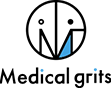
| 医科・歯科専門HP制作会社|Medicalgrits | |
|---|---|
| 住所 | 〒550-0013大阪府大阪市西区新町1-3-12 四ツ橋セントラルビル9F |
| 電話 | 06-4393-8493 |
よくある質問
Q.google ホームページ作成を使うとき、事前にどんなアカウントが必要ですか
A.Googleアカウントがあれば誰でも利用できます。ビジネス用でも個人用でも構いませんが、ドメインや共有設定を管理する必要がある場合は、Workspaceを利用することで管理者権限を使った細かい設定も可能です。アカウントの初期設定では、メールアドレスの確認やGoogleドライブとの連携が基本となるため、最初の段階で作業を円滑に進められるよう整えておくのが大切です。
Q.ホームページを公開したあと、リンク共有の範囲をどう設定すれば安全ですか
A.公開設定は初期状態では非公開になっており、手動で共有範囲を選択する必要があります。リンクを取得してURLを共有する方法のほか、Googleアカウントを持つ特定の相手にだけアクセス権を付与する設定も可能です。共有範囲の選択肢には一般公開、リンクを知っている全員、特定ユーザーのみといった選択肢があり、用途に応じて管理することで意図しないアクセスを防ぐことができます。
Q.スマートフォンからgoogle ホームページ作成を使うときにパソコンと操作が異なる点はありますか
A.スマートフォンでは一部の操作や機能に制限があります。画像やテキストのドラッグ操作、細かなパーツの位置調整などはパソコンのブラウザ版と比べて自由度が下がります。レイアウトの変更やフォーム挿入など複数セクションにまたがる操作はスマートフォンでは行いにくいため、基本的には初期設計やデザインの調整はパソコンで行い、スマホでは表示確認や簡単な編集を補助的に行うスタイルが向いています。
Q.ホームページの構成やデザインでよくある失敗を防ぐにはどこに注意すべきですか
A.ユーザーが迷わないように、構成やページの順番は明確に整理する必要があります。トップページからアクセスできるサブページの数やリンクの配置、ナビゲーションの整え方によって、サイト全体の使いやすさに大きく差が出ます。特にボタンやリンクの配置では、クリックされやすい位置やデバイスごとの表示方法を意識し、操作性を優先する設計が重要です。デザイン面ではフォントや色のバランス、画像のサイズも含めて、全体の調和をとることで訪問者の離脱を防ぎやすくなります。
会社概要
会社名・・・医科・歯科専門HP制作会社|Medicalgrits
所在地・・・〒550-0013 大阪府大阪市西区新町1-3-12 四ツ橋セントラルビル9F
電話番号・・・06-4393-8493